Als u veel Roblox speelt dan doet u een ding heel veel en dat is klikken. Het klikken met de muis is onderdeel van Roblox. Op deze manieren proberen Roblox game-ontwikkelaars uw prijzen te laten winnen en tijd te laten spenderen in het spel.
U kunt natuurlijk betalen in Robux om een auto clicker in het spel te activeren, maar het is mogelijk om zelf een automatische klikker te maken. Deze auto clicker kunt u dan activeren en geen moeite meer te hoeven doen door zelf te klikken.
In dit artikel leest u hoe u een autoclicker voor Roblox kunt maken of waar u er een kunt downloaden.
Meld u dan aan voor onze nieuwsbrief.
Maak zelf een Roblox auto clicker of download Roblox autoclicker
Om een auto clicker te maken heeft u een app nodig die een script kan uitvoeren. Dit is de AutoHotKey app. AutoHotKey helpt om een script te maken die op de achtergrond gebruikt kan worden om automatisch te klikken.
Autoclicker maken voor Roblox met AutoHotKey
Begin met het downloaden van AutoHotKey en installeer het op uw PC.
Na installatie maak een nieuwe map en klik met de rechtermuisknop in de map. In het menu klik op Nieuw en daarna op “AutoHotKey script”.
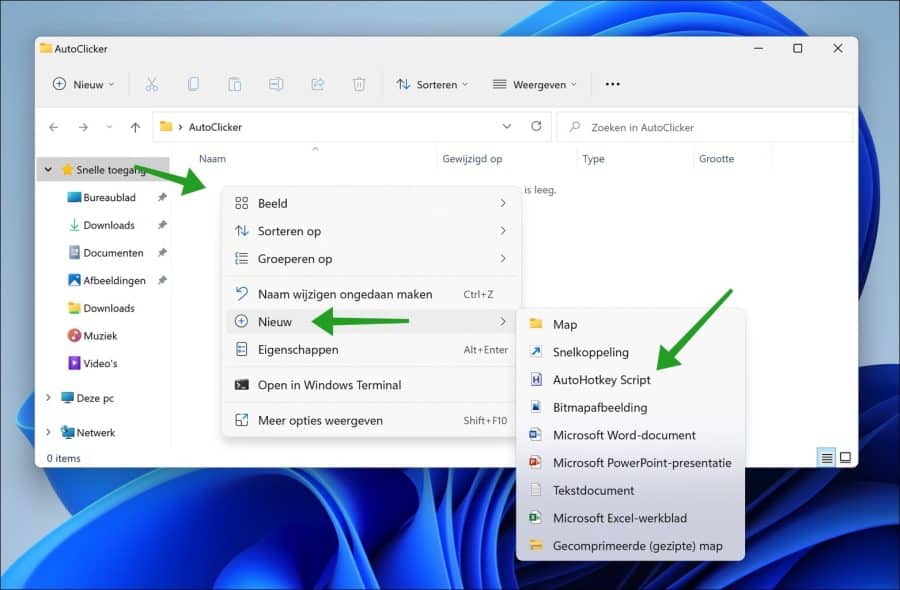
Geef het script een duidelijke naam, bijvoorbeeld “Autoclicker Roblox”. Klik erop met de rechtermuisknop en klik op “Openen met” en daarna met “een andere app”.
In de lijst van apps klik op “meer apps” en daarna op “Kladblok”.
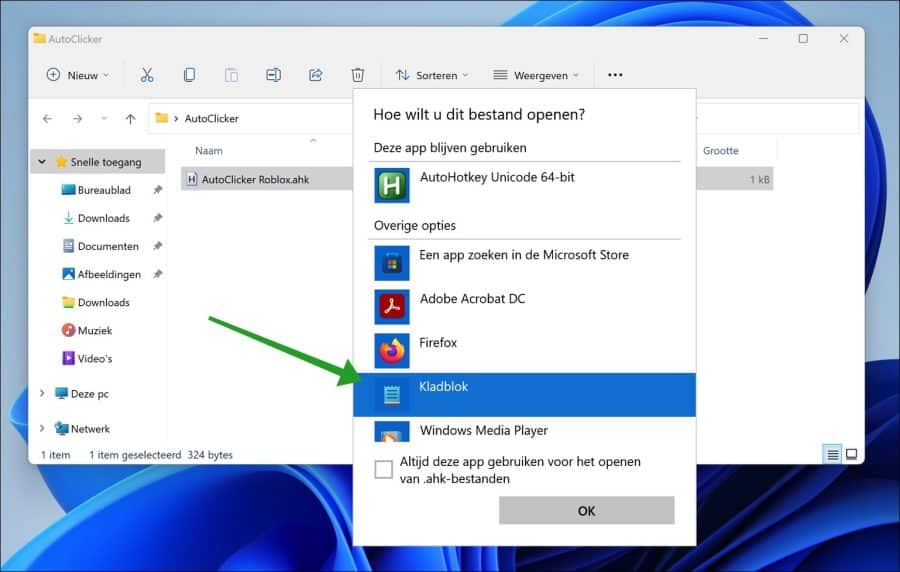
Kopieer en plak onderstaande code in het kladblok. Ik zal later toelichten hoe dit script werkt.
#MaxThreadsPerHotkey, 2
SetDefaultMouseSpeed, 0
SetBatchLines, -1
ListLines, Off
~$Tab::
While GetKeyState("Tab", "P"){
Click
Sleep 10 ; milliseconds
}
return
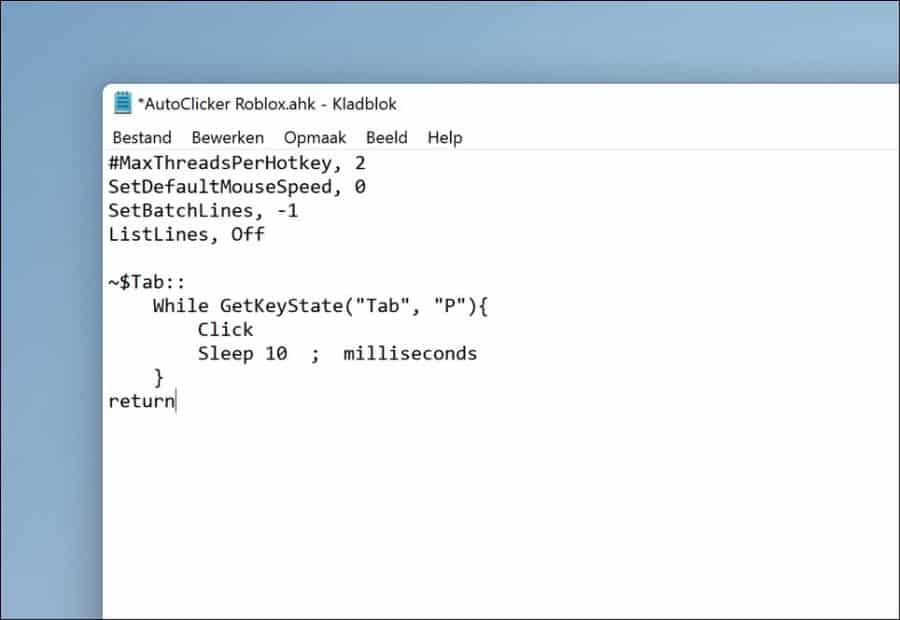
Klik vervolgens op “Bestand” in het menu en daarna op “Opslaan als”.
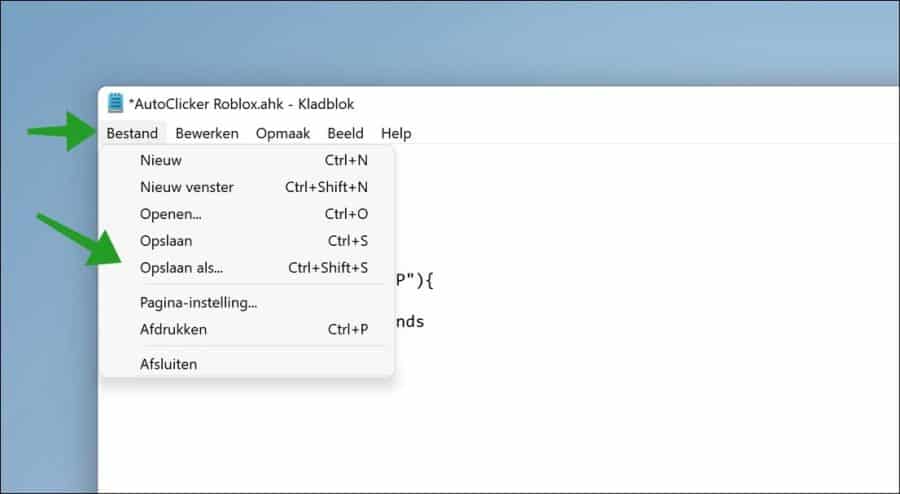
Wijzig “Opslaan als” naar “Alle bestanden (*.*)” en klik op Opslaan. Overschrijf het al bestaande bestand.
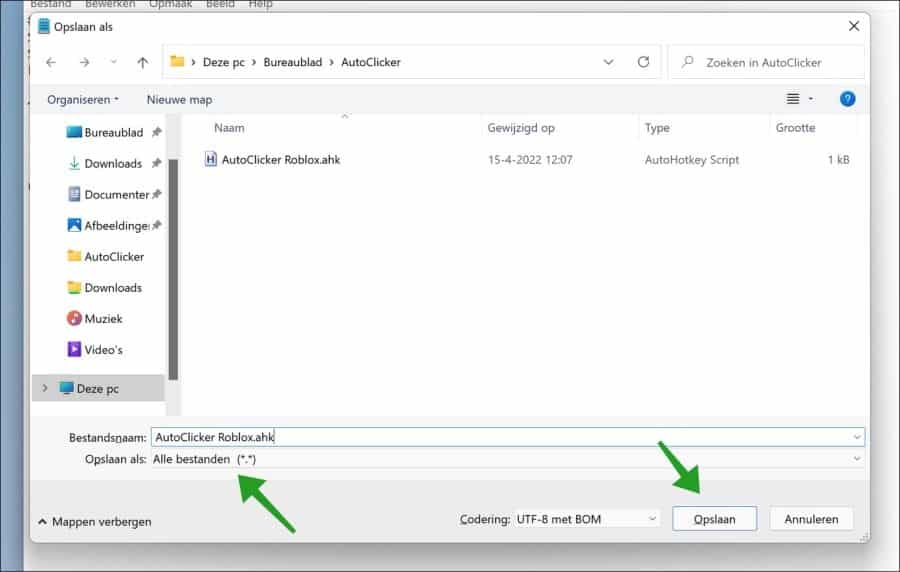
Nu u het bestand heeft opgeslagen is het tijd om uit te leggen hoe het script werkt.
Om het autoclicker script wat we zojuist gemaakt hebben te openen kunt u dubbelklikken op het script. U ziet verder geen uitvoer het script is uitgevoerd en AutoHotKey bevind zich in het systeemvak, links naast de tijd en datum.
Om het automatisch klikken te starten opent u Roblox en daarna druk op de TAB toets op uw toetsenbord.
Elke keer als u de TAB toets ingedrukt houdt, begint het script met klikken. Laat u de TAB toets los dan stopt het weer. Elke 10 milliseconden wordt er een klik uitgevoerd. Om de tijd eventueel aan te passen wijzigt u in het script de regel:
Sleep 10 ; milliseconds
Naar de gewenste tijd die tussen de kliks moet zitten.
Om de app af te sluiten, klikt u in het systeemvak op de AutoHotKey app met de rechtermuisknop op en klik op “Exit”.
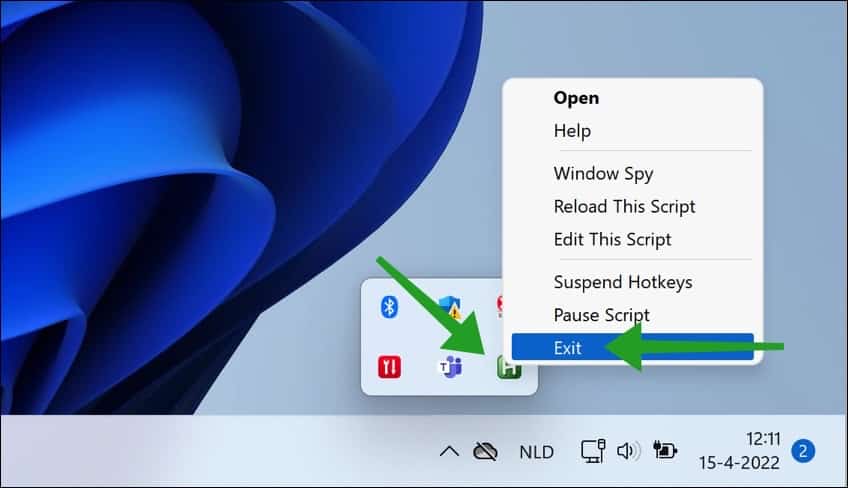
U heeft nu zelf een autoclicker script gemaakt voor Roblox.
Autoclicker downloaden voor Roblox
Er zijn bestaande apps die u kunt gebruiken om automatisch te klikken in Roblox. Zo is er een “AutoClicker pro” app beschikbaar in de Microsoft Store.
Er is ook een gratis autoclicker app genaamd “OP Auto Clicker” of “TinyTask“.
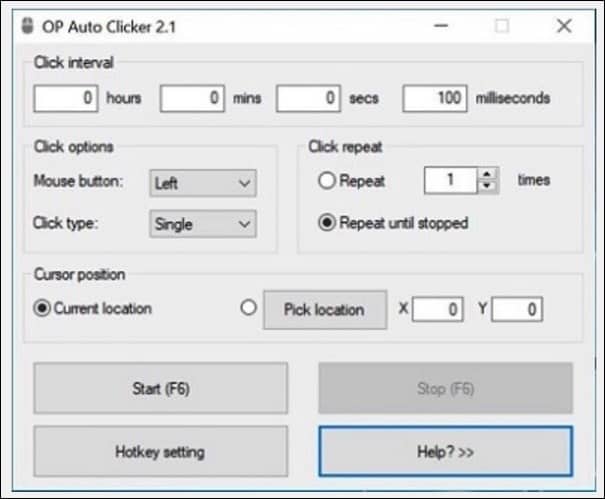
Ik hoop dat het hiermee is gelukt om een AutoClicker voor Roblox te maken of te downloaden. Bedankt voor het lezen!
Lees ook: Last van Roblox foutcode?

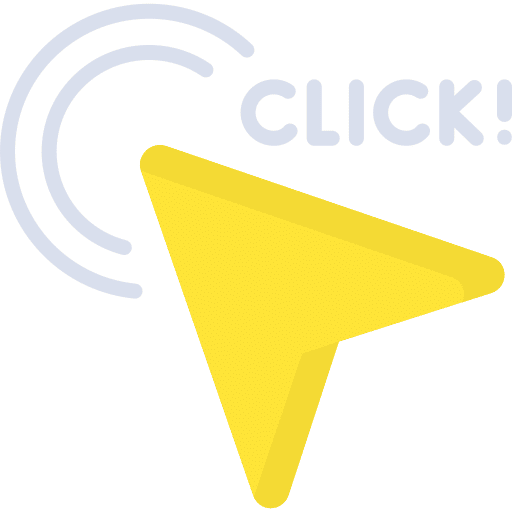
Help mee
Mijn computertips zijn gratis en bedoeld om andere mensen te helpen. Door deze pc-tip te delen op een website of social media, helpt u mij meer mensen te bereiken.Overzicht met computertips
Bekijk ook mijn uitgebreide overzicht met praktische computertips, overzichtelijk gesorteerd per categorie.Computerhulp nodig?
Loopt u vast met uw pc, laptop of software? Stel uw vraag op ons computerforum en krijg gratis computerhulp van ervaren leden en experts.